Windows 10 -välimuisti RAM - mikä se on ja kuinka puhdistaa se
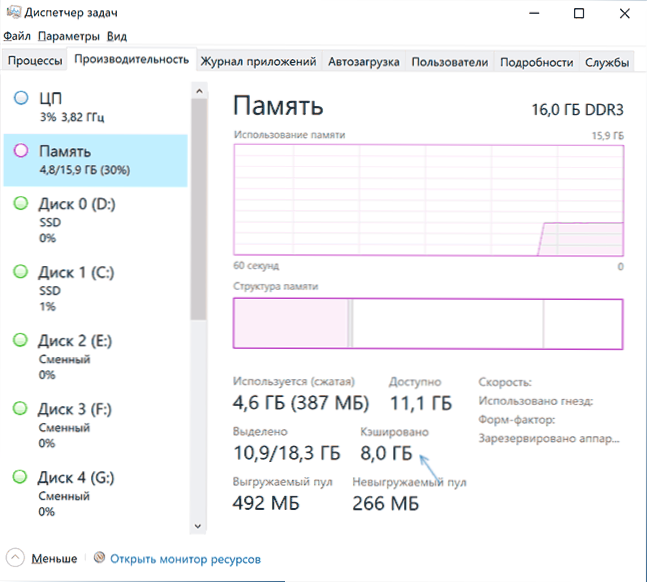
- 1649
- 47
- Gustavo Senger
Jokainen Windows 10 -käyttäjä, joka avasi tehtävien dispetterin ja tarkasteli “Memory” -osaston ”tuottavuus” -välilehteä, löytää “käteisvarojen” kohteen, ja välimuistin koko on yleensä merkittävämpi, mitä suurempi RAM -muistia tietokoneessa tai kannettavassa tietokoneessa.
Näissä ohjeissa yksityiskohtaisesti siitä, mitä Windows 10: n välimuisti muisti tarkoittaa, on sen syytä huolehtia siitä, että se on paljon ja siitä, voidaanko se puhdistaa. Artikkeli läheisestä aiheesta: Mitä tehdä, jos purettu uima -allas vie paljon muistia Windows 10.
- Mikä on muisti välimuistissa
- Kuinka puhdistaa välimuistin Windows 10
- Videoohje
Mitä se tarkoittaa "välimuistista" muistia koskevissa tiedoissa
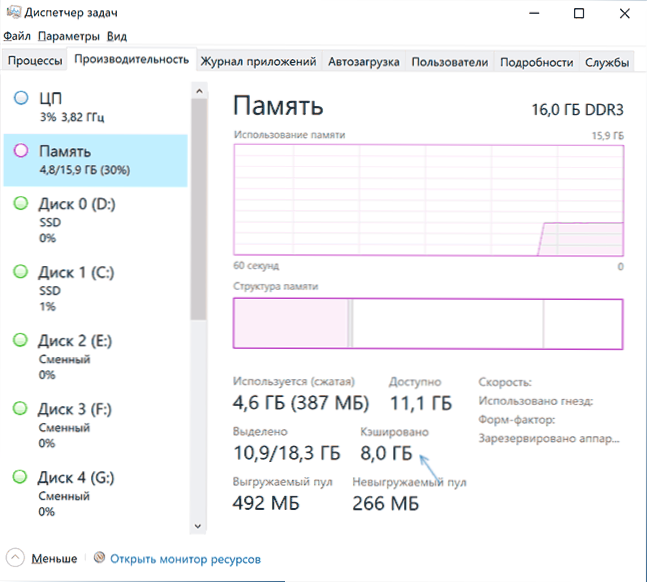
Jos tehtävän lähettäjässä tiivistät hiiren osoittimen tyhjään osaan, joka sijaitsee yleensä graafisen esityksen "muistimuisarakenteen" keskellä, näet allekirjoituksen: "RESPIRED. Välimuistitiedot ja -koodit, joita ei käytetä nyt ”, suoritetaan tarkasti RAM -muistia, jonka näet” käteisellä ”-kappaleessa. Mitä tämä tarkoittaa?
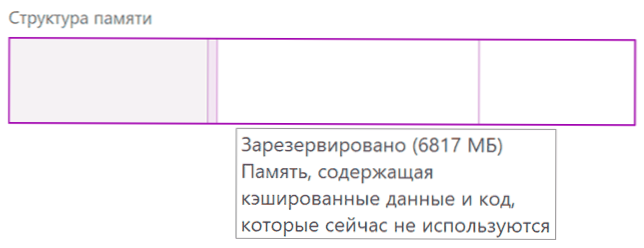
Käteismuisti Windows 10: ssä - Nämä ovat kiireisiä, mutta tällä hetkellä käyttämättömät muistisivut, jotka sisältävät erilaisia tietoja, joita voidaan tulevaisuudessa tarvita systeemisten ja kolmansien osapuolten prosessien työhön ja jotka ovat voimakkaampia RAM -muistin saamisesta, eivätkä lue uudelleen levystä. Mitä helpommin käytettävä käyttämätön muisti, sitä suurempi sen tilavuus voi olla "välimuisti".
Tämän lähestymistavan logiikkaa voidaan kuvata seuraavasti: Windows 10: ssä on erilaisia mekanismeja järjestelmän ja käteismuistin toiminnan kiihdyttämiseksi - yksi niistä. Käyttämättömän RAM -muistin läsnä ollessa on tehokkaampaa käyttää sitä välimuistina eikä vapauta sitä heti: Vapaa muisti itsessään ei johda työn kiihtyvyyteen: Järjestelmä ja ohjelmat toimivat samalla nopeudella riippumatta siitä, oletko on 2 Gt RAM -muistia tai 16 vapaasti. Ongelmia voi syntyä, kun vapaata muistia ei ole, mutta käteismuisti, jolla on suuri todennäköisyys, ei aiheuta tätä.
Välimuistin puhdistus
Ensinnäkin Windows 10: n välimuistin muistin puhdistaminen riippumattomilla toimilla, jotka käyttävät kolmansien osapuolien apuohjelmia tai muita menetelmiä, ei yleensä ole merkitystä: muisti on ”välimuisti”, joka on "välimuisti", muistin hallinta on ensinnäkin, Kun RAM -muistia vaadittiin tehtäviin, ja edullinen ilmainen operatiivinen muisti ei riitä.
Esimerkki: Artikkelin ensimmäisessä osassa kuvasi näytöstä tehtävien lähettäjän RAM -RAM -tilassa annettiin tämän materiaalin kirjoittamisen ajankohtana. Alla - heti videon toimittajan aloittamisen jälkeen projektin renderoinnin avaaminen ja käynnistäminen siinä.
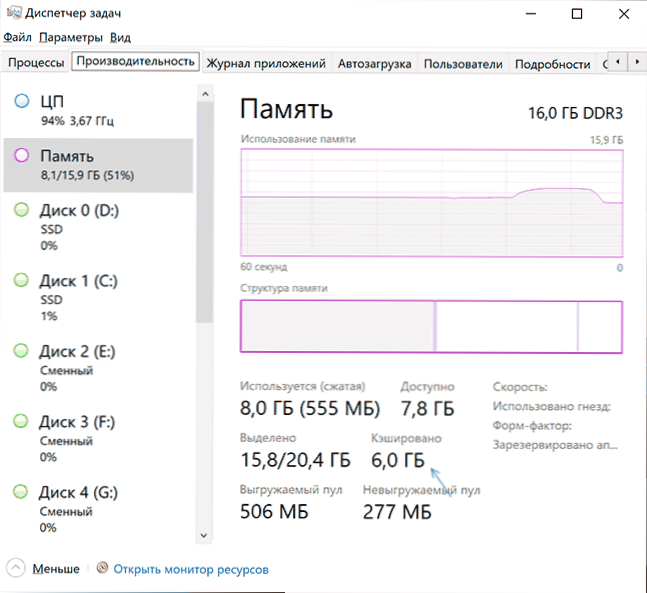
Kuten näette, välimuistin muistin määrää pienennettiin tulevaisuudessa 2 Gt: lla lopettaakseen työskentelyn ”raskaan” ohjelmiston kanssa, sen tilavuus kasvaa jälleen, koska järjestelmää käytetään ja kaikki tämä on normaalia käyttäytymistä, joka ei vaikuta negatiivisesti negatiivisesti tietokoneen tai kannettavan tietokoneen reagointikyky.
Windows 10: ssä ja järjestelmän aiemmissa versioissa on kolmas puolueen apuohjelmat nopeaan puhdistamiseen. Yksi suosituimmista työkaluista on tyhjästä standbyList.Exe, sen käytön osoittaminen huomautuksen jälkeen. Kaksi muuta ohjelmaa, joiden avulla voit puhdistaa: MEM Reduct ja älykäs valmiustilaluettelon puhdistus.
En suosittele tällaisia ohjelmia käytettäväksi. Toistan: Tarkasteltavassa tapauksessa miellyttävä silmälle ilmaisen RAM -muistin lukumäärä, jonka voimme saada, ei johda järjestelmän tuottavuuden tai pelien FPS. Muissa skenaarioissa, kun kyse ei ole välimuistin muistista, vaan kiireisestä ja käytetystä RAM -muistista, sen puutteen vuoksi muille tehtäville, julkaisu voi olla järkevää, mutta tämä on jo erillinen aihe.
Mainittu ohjelma voi ladata kehittäjän verkkosivustolta: https: // wj32.Org/wp/ohjelmisto/tyhjä-standby-luettelo/sen jälkeen sen käyttämiseksi:
- Käynnistä komentorivi järjestelmänvalvojan puolesta.
- Kirjoita seuraava komento ilmoittamalla koko polku tyhjään StandbyList.Exe komennon alussa (tätä varten voit pitää Shift -näppäintä, paina tiedostoa oikealla painikkeella, valitse "Kopioi tapa" ja aseta sitten komentoriville):
Tyhjastervysi.Exe valmiustiede

- Tuloksen tulos on alla olevassa kuvassa (se saatiin samassa tietokoneessa, jolla aiemmat kuvakaappaukset tehtiin).

On pidettävä mielessä, että välimuistin muistin määrä alkaa kasvaa heti hyödyllisyyden käytön jälkeen uudelleen.
Video
Toivon, että artikkeli auttoi selvittämään, miksi välimuistin muistia tarvitaan muihin siihen liittyviin asioihin.
- « Windows 10 Windows 10 Stardock Windowfx
- Kuinka poistaa käytöstä äänimerkkien toistot viesteistä iPhonessa »

